Aktualisiert am 08.12.2020
Egal ob es um die Bestellabwicklung oder die Verwaltung des Kundenaccounts geht: Die Käufer deines WooCommerce-Shops erhalten zahlreiche E-Mails. Wie sich diese gestalten lassen und worauf du inhaltlich achten musst, das zeigt dir Teil 7 unserer Beitragsserie.
Tipp: Die komplette Anleitung zur Einrichtung von WooCommerce findest du hier. Dort sind am Ende auch alle weiteren Teile sowie Tutorials zur Produktanlage verlinkt.
Inhaltsverzeichnis
- Wichtiger Hinweis
- Die generellen Einstellungen
- Anpassung spezifischer Vorlagen
- Anpassung direkt in den E-Mail-Templates
- Weitere Beiträge zur Einrichtung von WooCommerce
- Sonstige Anleitungen rund um WooCommerce findest du hier
Wichtiger Hinweis
Über die E-Mail-Optionen von WooCommerce (Siehe -> WooCommerce -> Einstellungen -> E-Mails) kannst du grundlegende Einstellungen für die einzelnen Vorlagen vornehmen. Auch die Templates selbst, also das Erscheinungsbild und die enthaltenen Texte, lassen sich anpassen. Dazu jedoch später mehr.
Ein wichtiger Hinweis vorweg: In Deutschland und Österreich gibt es zahlreiche gesetzliche Vorgaben, was einzelne E-Mails von Onlineshops an ihre Kunden enthalten müssen. Das betrifft rechtlich relevante Informationen wie beispielsweise:
- Die Allgemeinen Geschäftsbedingungen (AGB)
- Widerrufsinformationen
- Angaben zu Zahlungsarten, Versandkosten und Lieferung
- Das Impressum
In der deutschsprachigen Übersetzung von WooCommerce sind diese Vorlagen nicht integriert. Idealerweise wendest du dich an einen Anwalt, um die Texte zu erstellen, da deren Formulierung von der Art deines Shops und deiner Produkte abhängt. Dann kannst du diese in die einzelnen Templates integrieren.
Alternativ nutzt du unser Plugin German Market für WooCommerce. Es unterstützt dich mit enstprechenden Vorlagen und bindet diese – wo notwendig – automatisch in die WooCommerce-E-Mails ein. Zudem integriert German Market zahlreiche Informationen in einzelne Templates, die für einen deutschsprachigen Shop wichtig sind, fügt WooCommerce eine E-Mail Bestelleingangsbestätigung hinzu etc. Weitere Informationen zum Funktionsumfang findest du hier.
So oder so solltest du dich rechtlich beraten lassen, ob du bestimmte Sonderfälle in den Rechtstexten berücksichtigen musst, beispielsweise aufgrund eines speziellen Produktsortiments.
Die generellen Einstellungen
Unterhalb der Tabelle mit den Templates bei -> WooCommerce -> Einstellungen -> E-Mails findest du die Optionen zu “E-Mail-Absender Einstellungen” und “E-Mail-Vorlage (Template)”:
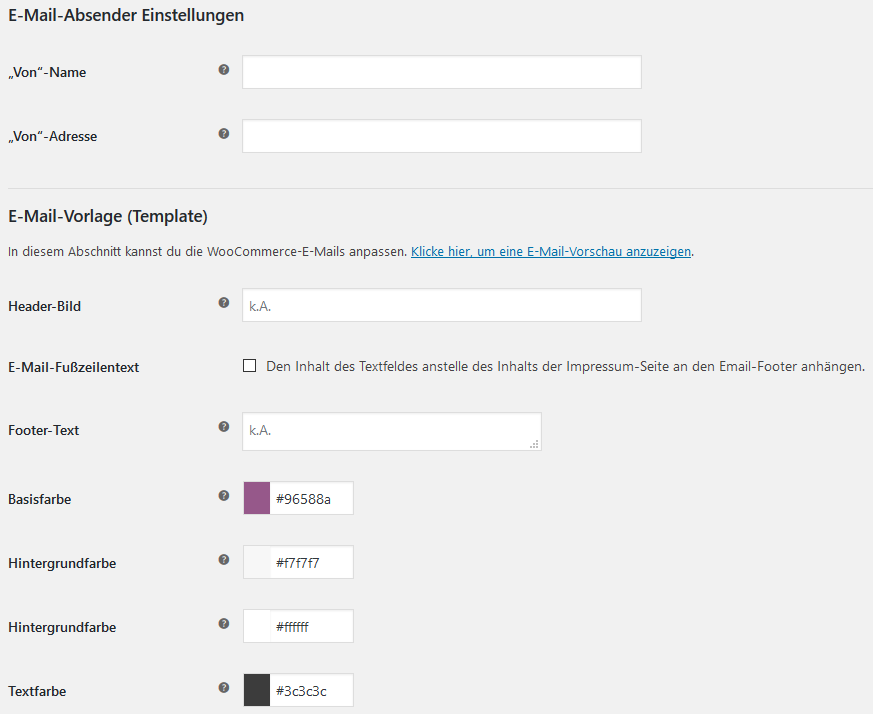
- Über „Von“-Name und „Von“ Adresse legst du fest, in welchem Namen und mit welcher Absenderadresse die E-Mails deines Shops verschickt werden.
Hinweis: WooCommerce verwendet für den E-Mail-Versand die Standard-WordPress-Funktion wp_mail(). Sollte der Versand aus deinem Shop nicht klappen, so liegt meist ein Server-Problem vor. Siehe die Hinweise hier und hier (im zweiten Blogbeitrag auch in den Kommentaren).
- Wenn du den Header-Bereich deiner Shop-E-Mails personalisieren willst, dann kannst du unter Header-Bild (im Abschnitt “E-Mail-Vorlage”) eine entsprechende Grafik hinterlegen. Falls dieses bereits auf deinem Webserver liegt, musst du hier lediglich die Bild-URL eintragen. Andernfalls lädst du dieses zunächst über die Mediathek hoch (unter Medien -> Datei hinzufügen in WordPress) und kopierst dir von dort die URL. In den Standardvorlagen von WooCommerce beträgt die ideale Breite des Headerbildes 600 Pixel, da dieses nicht automatisch skaliert wird.
- Mittels E-Mail-Fußzeilentext lässt sich der Footer-Text deiner Nachrichten anpassen, dort wird normalerweise das Impressum angezeigt. Wichtig: Wenn du unser Plugin German Market nutzt, so wird in diesem Fall das von dort zugesteuerte Impressum nicht mehr automatisch integriert. Du musst den Fußzeilen-Text dann also manuell pflegen und aktuell halten.
Tipp: Wie sich die Optionen auf die E-Mail-Vorlage von WooCommerce auswirken, das kannst du jederzeit über den Link “Klicke hier, um eine E-Mail-Vorschau anzuzeigen” überprüfen. Dieser befindet sich direkt am Anfang des Abschnitts “E-Mail-Vorlage”.
Die letzten vier Felder dienen dazu, die Grundfarben deiner E-Mails zu verändern, unter anderem die Hintergrund- und Textfarbe. Die Farben werden dabei im HTML- bzw. im hexadezimalen Format eingegeben. Hier findest du ein kleines Online-Tool zur Bestimmung der Codes.
Anpassung spezifischer Vorlagen
Ganz oben auf der E-Mail-Optionsseite von WooCommerce findest du die Links zu einzelnen Vorlagen wie “Neue Bestellung”, “Bestellung in Bearbeitung”, “Kundenrechnung” etc:
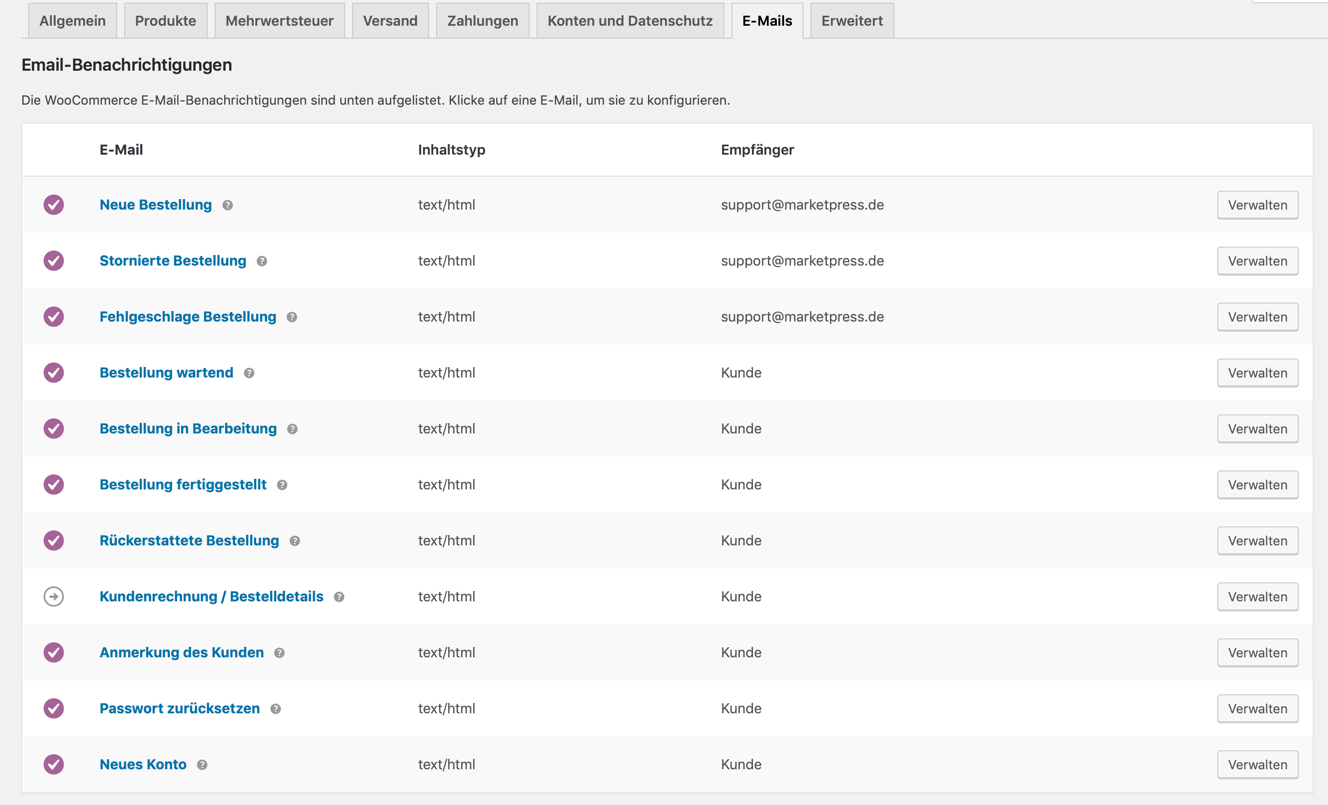
Dort lassen sich die Optionen weiter anpassen (entweder per Klick auf den Template-Namen oder über den Button Verwalten am Ende der Tabelle). Es handelt sich dabei sowohl um Nachrichten, die an deine Kunden gehen, als auch um Status-E-Mails für dich, zur logistischen Abwicklung der eingehenden Bestellungen.
Hinweis: Wie der Inhalt deiner E-Mails konkret aussieht, das hängt von zahlreichen Einstellungen in WooCommerce ab, etwa von den Bezahloptionen. Aber auch WooCommerce-Erweiterungen greifen in diesen Prozess ein, so wie unser Plugin German Market rechtlich relevante Hinweise integriert. Du solltest deinen Bestellprozess deswegen intensiv und mit allen möglichen Varianten testen. Nur so lassen sich die resultierenden E-Mails final überprüfen, bevor diese an die Kunden geschickt werden.
Hier ein Überblick über die einzelnen E-Mails und deren Einstellungsmöglichkeiten:
Neue Bestellung
Diese Benachrichtigung erhältst du, sobald eine Bestellung eingeht. Sie informiert dich über die Art und Anzahl der bestellten Produkte, die Angaben zum Kunden, die Rechnungsadresse sowie die Zahlart:
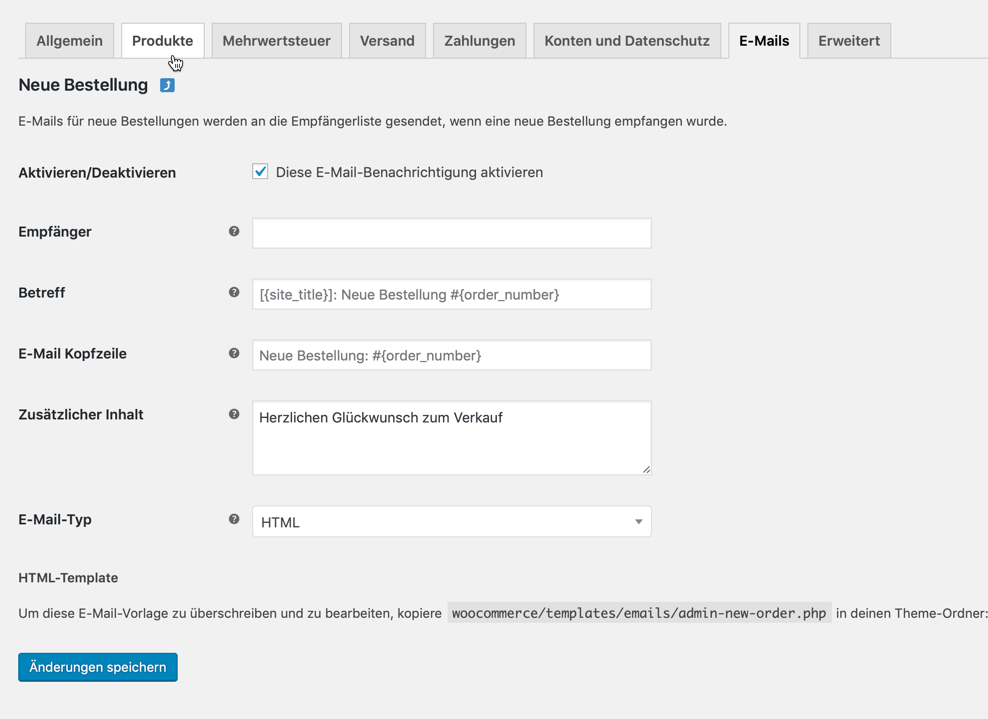
- Über Aktivieren/Deaktivieren lässt sich der Versand dieser E-Mail einschalten bzw. unterbinden. Die Option findet sich bei allen Vorlagen wieder. Bitte beachte hierbei die rechtlichen Aspekte, die dich zum Versand einzelner Kunden-Nachrichten verpflichten.
- Die Empfänger-E-Mail-Adresse für diese Nachricht kannst du individuell festlegen, etwa wenn dein Shop von einem Team betrieben wird. Auch mehrere Empfänger lassen sich definieren (jeweils mit Komma getrennt).
- Mittels Betreff passt du die Betreffzeile der Nachricht an. WooCommerce lässt hierbei die Verwendung von Variablen zu – das ist sehr hilfreich für einen möglichst effizienten Bestellablauf. Ein Beispiel: Der Shortcode
{order_number}integriert die Bestellnummer in den Text.
Tipp: Daneben gibt es noch {order_date} für das Bestelldatum und {site_title} für den Seitentitel bzw. Shop-Namen deines Portals.
- Die E-Mail Kopfzeile definiert die Überschrift innerhalb der E-Mail.
- Der Zusätzlicher Inhalt wird unter dem Hauptinhalt der E-Mail angezeigt.
- Der E-Mail-Typ bestimmt, mit welchem Format deine Shop-E-Mails verschickt werden. Mögliche Optionen sind HTML, Klartext oder Multipart.
Bestellung in Bearbeitung / Stornierte Bestellung / Fehlgeschlagene Bestellung / Bestellung wartend
Diese Nachrichten enthalten die Details der Bestellung, sie gehen als Eingangsbestätigung oder als Information an deine Kunden. Gegebenenfalls – beispielsweise bei der Bezahlart “Überweisung” – sind entsprechende Zahlungsanweisungen automatisch mit integriert. Ansonsten lassen sich die Optionen analog zur E-Mail “Neue Bestellung” anpassen.
Bestellung fertiggestellt
Diese Bestätigungs-E-Mail geht an den Kunden, sobald du die zugehörige Bestellung in WooCommerce als “abgeschlossen” markierst. In der Regel setzt du diesen Status, wenn du die Bestellung verschickt hast.
Rückerstattete Bestellung
Hier kannst du unterschiedliche Betreff- und Kopfzeilen festlegen, je nachdem, ob die Bestellung vollständig oder nur teilweise zurückerstattet wurde:
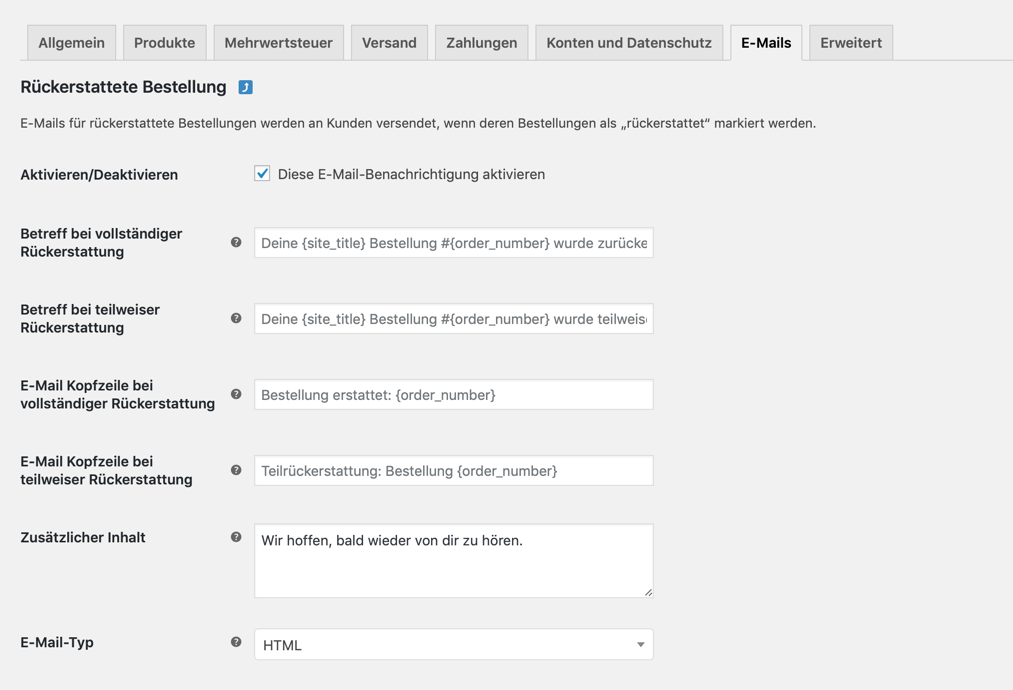
Tipp: Das Storno-Modul von German Market erlaubt es dir darüber hinaus, für einzelne Stornos spezielle PDFs zu erstellen, um diese an deine Kunden zu schicken. Weitere Informationen hierzu findest du in der Funktionsübersicht unter dem Punkt Rechnungslegung.
Kundenrechnung / Bestelldetails
Auch bei der Rechnung, die an den Kunden verschickt wird, lassen sich zwei unterschiedliche Betreffzeilen bzw. Kopfzeilen zusteuern. Muss der Kunde erst noch bezahlen, etwa bei der Bezahlmethode Überweisung, dann werden die ersten beiden Standardfelder Betreff sowie E-Mail Kopfzeile in die Kundenrechnung integriert. Ist der Bezahlvorgang jedoch abgeschlossen, so wie bei Kreditkartenzahlung, PayPal mit Sofortzahlung oder SOFORT Überweisung, dann greifen die Inhalte der beiden Felder Betreff (bezahlt) und E-Mail Kopfzeile (bezahlt).
Ebenso lassen sich – wie zuvor bereits beschrieben, die Variablen {order_number}, {order_date} und {site_title} einfügen. Du kannst auch die in den Feldern hinterlegten Einträge anpassen, dort sind die Variablen bereits integriert.
PDF Rechnungen, Lieferscheine und Retourenscheine mit individuellem Design (angelehnt an das Erscheinungsbild deines Onlineshops) kannst du ebenfalls mit unserem Plugin German Market für WooCommerce umsetzen. Hier eine kleine Demo am Beispiel der Rechnungs-PDFs:
Anmerkung des Kunden / Kundennotiz
In der Bestell-Verwaltung von WooCommerce (unter -> WooCommerce -> Bestellungen) kannst du – wenn du eine einzelne Bestellung aufrufst – eine Nachricht an den Absender der Bestellung erstellen. Dazu gibt es in der rechten Sidebar den Punkt Bestellung Anmerkungen -> Anmerkung hinzufügen. Der Hinweis wird ihm dann als E-Mail zugeschickt:
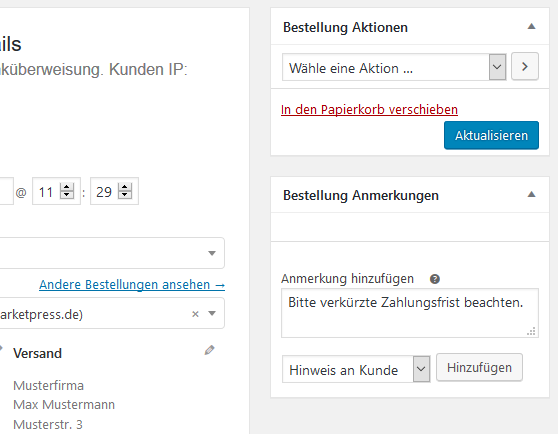
Diese Möglichkeit ist nur wenigen Shopbetreibern bekannt. Mit ihr lassen sich – direkt aus WooCommerce heraus – individuelle Nachrichten an den Kunden der jeweiligen Bestellung schicken, ohne jedes Mal in ein E-Mailprogramm zu wechseln und individuell zu schreiben. Das spart viel Zeit. Die Auswahlbox muss hierzu auf “Hinweis an Kunde” gestellt werden (siehe Screenshot oben).
In der zugehörigen E-Mail-Vorlage kannst du den Betreff sowie die Kopfzeile der Benachrichtigungen individuell anpassen.
Passwort zurücksetzen und Neues Konto
Kunden mit einem Kundenkonto können ihr Passwort zurücksetzen bzw. ein neues anfordern, falls sie dieses vergessen haben. Die entsprechende E-Mail lässt sich hier rudimentär anpassen. Das gleiche gilt für den Fall, dass ein Neues Konto erstellt wird.
Anpassung direkt in den E-Mail-Templates
Um die E-Mails deines Shops über die hier geschilderten Optionen hinaus anzupassen, musst du die jeweiligen Templates überschreiben und bearbeiten. Dazu sind erweiterte Kenntnisse in HTML, CSS und PHP notwendig.
Tipp: Viel einfacher geht dies mit dem Plugin E-Mail Designer für WooCommerce. Es bietet dir zudem zahlreiche weitere Möglichkeiten, das Erscheinungsbild und die Inhalte deiner Shop-E-Mails anzupassen. Erstelle eigene Vorlagen per Drag & Drop, oder nutze die mitgelieferten Vorlagen – du brauchst keine einzige Zeile Code zu schreiben.
Hinweis: Vor einer manuellen Anpassung müssen die Templates von WooCommerce – verfügbar im Plugin-Unterordner woocommerce/templates/emails/ – in dein Theme bzw. Child-Theme kopiert werden (dort in dein-theme/woocommmerce/emails/). Generell lohnt es sich, für diese und ähnliche Zwecke mit einem Child-Theme zu arbeiten. Wie du ein solches anlegst, das zeigen wir dir in dieser Anleitung.
Es gibt einige Erweiterungen für WooCommerce, welche die E-Mail-Funktionalität anpassen (siehe hier). Die meisten davon sind jedoch nicht auf den deutschsprachigen Raum hin angepasst, etwa was rechtliche Vorgaben anbelangt. Spannend lediglich:
- Das kostenpflichtige Plugin Email Attachments (Affiliate-Link): Damit kannst du – wie der Name bereits verrät – Dateianhänge an einzelne E-Mail-Vorlagen anhängen. Das geht jedoch auch mit German Market.
In Teil 8 unserer Beitragsserie findest du alles zu Gutscheinen sowie Produkt- und Warenkorbrabatten in WooCommerce.
Weitere Beiträge zur Einrichtung von WooCommerce:
- WooCommerce einrichten Teil 1 – Grundeinstellungen & Produkte
- WooCommerce einrichten Teil 2 – Mehrwertsteuer, Steuerklassen und Preisanzeige
- WooCommerce einrichten Teil 3 – Anbindung von PayPal
- WooCommerce einrichten Teil 4 – Kasse, Bezahloptionen und Bestellvorgang
- WooCommerce einrichten Teil 5 – Versandoptionen und Versandklassen
- WooCommerce einrichten Teil 6 – Erweiterte Versandmethoden und kostenloser Versand
- WooCommerce einrichten Teil 8 – Gutscheine, Produkt- und Warenkorbrabatt
Sonstige Anleitungen rund um WooCommerce findest du hier:
- WooCommerce installieren – in fünf Minuten zum Onlineshop auf WordPress-Basis
- Produkte anlegen in WooCommerce
- Variable Produkte anlegen in WooCommerce
- Gruppierte Produkte in WooCommerce
- Cross-Selling und Produktempfehlungen mit WooCommerce
- WooCommerce German Market installieren
- Beitragsserie „WooCommerce Plugins vorgestellt“
- Der WooCommerce Reiseführer [Tutorial- & Linkliste]
Du hast Fragen zu den einzelnen Punkten? Stelle diese gerne in den Kommentaren. Du willst über zukünftige Tutorials zu WooCommerce informiert werden? Dann folge uns auf Twitter, Facebook oder über unseren Newsletter.


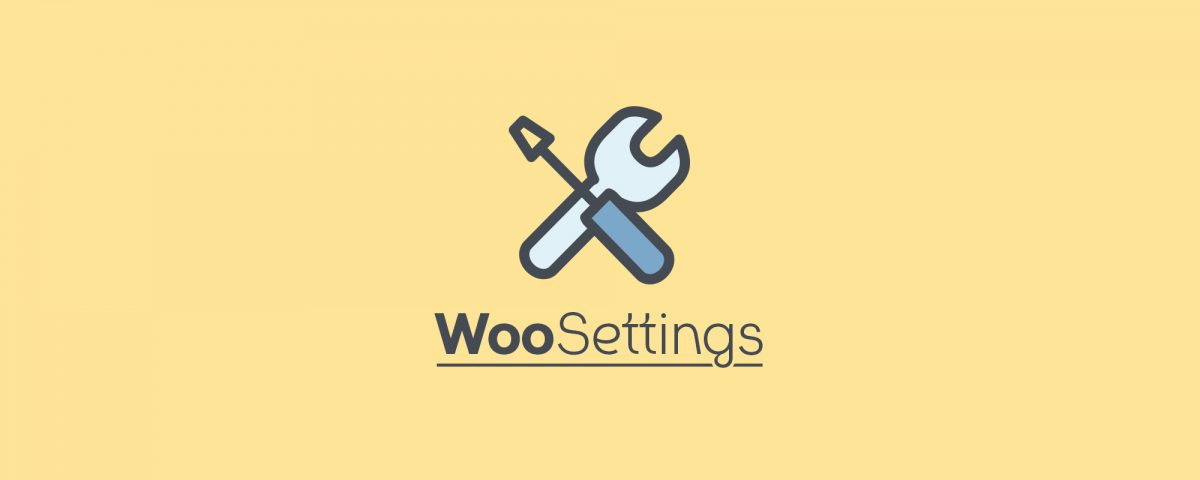

Hallo,
Danke für den Beitrag. Ich habe das WGM Plugin in einem Onlineshop zu laufen. Mein Kunde möchte nicht das komplette Impressum in die Bestellbestätigungs E-Mail integriert wissen. Leider kann ich dies trotz aktiviertem Haken bei “E-Mail Footer Text verwenden” nicht herausbekommen. Woran kann das liegen? Ich bin für jede Hilfe dankbar.
Hallo Jens,
bitte poste Support-Fragen im Helpdesk, dafür ist ein Blog nicht geeignet. 🙂 Danke!
Herzliche Grüße,
Caspar
Hallo,
weiß jemand wie man eine Email, die automatisch nach Kauf versendet wird, bearbeitet? Wo ich schreiben kann z.B “Herrzlichen Glückwunsch bla bla bla”
Wo wird das grundsätzlich gemacht? Bei WooCommerce kann man ja nur die Einstellungen für die Email einstellen aber nicht den Inhalt soviel ich weiß.
@Albert Die Inhalte der E-Mails werden teils über deren Templates zugesteuert. Schau mal in WooCommerce → Einstellungen → E-Mails, da kannst du die Templates wenigstens ansehen. (Vorsicht bei der Funktion „Template ins Theme kopieren“, damit könntest du evtl. bestehende Dateien überschreiben!)
Eine Frage dazu: Muss rechtlich gesehen eine “Bestellung abgeschlossen”-Email verschickt werden? Oder kann man die auch weglassen?
Diese sieht der ersten E-Mail sehr ähnlich und verwirrt daher einige meiner Kunden.
@Daniel: Wir orientieren uns mit unserer eigenen Lösung an Hinweisen unseres Fachanwalts. Wir können jedoch keine Rechtsberatung geben. Im Zweifelsfall solltest du diesen Punkt noch einmal selbst mit einem geeigneten Anwalt abklären.
Wie sieht denn eure Lösung aus? Bzw.: Heißt das also, dass rechtlich gesehen es sicherer / besser ist, wenn neben der ersten Bestellbestätigung auch eine “Bestellung abgeschlossen”-Email verschickt wird?
du wirst von Marketpress wohl nie eine handfeste Information erhalten, geschweige denn guten Support. Von Lösungsansätzen will ich gar nicht mehr reden. Ich habe mir mit denen schon so viele Probleme eingehandelt dass ich knapp vor’m Abspingen bin – soll heissen: back to the roots, weg mit dem verkrampften Pseudo-Herum-Workarounden mit Woocommerce und sogenannten Erweiterungen (die für GSA ohnehin nicht brauchbar, spricht viel zu aufwändig für Adaptierungen sind) – hin zu einem soliden Shop, der vom Scratch weg “fliegt”. Hatte gute Erfahrungen mit JTL Shop und Shopware. Keine Ahnung, welcher Teufel mich da geritten hat, bei einem Kundenprojekt mit WooCommerce und German Market zuzusagen… Aber wie gesagt, langsam wird’s mir echt zu blöd. Viel Arbeit weg, ich weiß, aber besser man hat eine solide Lösung (die auch anständig aktualisiert und supported wird) als so etwas Dilettantisches.
Habe eine Frage, wenn jemand Bestellt geht ja automatisch ein Email raus, nun habe ich aber das Problem wenn ich im backend auf Zahlung ausstehend klicke der Kunde bezahlt und ich wieder zurück switchen möchte zu “Bestellung in Bearbeitung” bekommt der Kunde wieder ein Mail (welches so aussieht wie das allererste Mail nach der Bestellung) kann man dieses Ausschalten? Ich habe es nur geschafft beide auszuschalten aber das möchte ich natürlich nicht, nach der Bestellung soll schon ein Mail raus. Dann habe ich ebenfalls das Problem wenn ich auf den Status “Bestellung fertiggestellt” stelle bekomme Ich ein Mails als wäre es eine Bestellung, kann man dieses auch abstellen? Hab da echt noch nicht den überblick bekommen. Die Emails konnte ich ohne Probleme Anpassen – aber wie ich die Emails einstelle wenn was versendet werden soll krieg ich einfach nicht hin….
Wäre froh über ein par Tips 😉
Danke euch schonmal
Hallo zusammen,
ich habe bei einem Kunden das Problem, dass die Bestellbestätigungs-Mail sofort an den Kunden verschickt wird, sobald PayPal oder Wirecard angeklickt wird.
Das ist zu früh für meine Begriffe.
Diese Mail sollte erst verschickt werden, wenn der Kunde tatsächlich den Bezahlprozess durchlaufen hat. Sprich: wenn der Flow bei PayPal und bei Wirecard komplett durchlaufen ist.
Oder ist das standardmäßig so? Ich finde nämlich nicht´s im Backend, wo ich das einstellen könnte.
Danke für Eure Hilfe!
Hi Felix
Also normalerweise sollte das Mail schon erst raus wenn der Bestellprozess durchgelaufen ist. Meiner Meinung nach kann dies auch nicht angepasst werden? Oder ich wüsste nicht wo im Backend? 😉
Kann dir nicht wirklich weiterhelfen sorry.
LG
Nicole
Hi Felix,
hast du hierfür eine Lösung gefunden? Habe das gleiche Problem, was vor allem störend ist, wenn jemand die PayPal Zahlung abbricht und trotzdem eine Bestellbestätigung erhält.
Julian
Ich habe eine Frage betreffend des Bestätigungsmails von Woo Commerce. In der alten Version konnte ich problemlos im Backend den Text anpassen (wie von euch oben beschrieben) , nun gab es das Update und nun sieht das Ganze wohl etwas anders auf. Ich bin deshalb auf der Suche nach einem Tipp, wie ich den Text des Bestätigungsmails verändern kann. Ich bin froh über jegliche hilfreichen Ratschläge 🙂
LG Rahel
Nachdem ich auch vor dem Problem stand und nicht bei jedem Shop die PHP Templates für alle Mails umschreiben wollte habe ich ein Plugin dafür geschrieben. Es ist zwar kostenpflichtig, aber die Zeitersparnis rechtfertigt dies meiner Meinung nach. Außerdem ist keinerlei Programmierung nötig, weshalb das Plugin auch für die Do-It-Yourself Zielgruppe geeignet ist.
WP HTML Mail WooCommerce
Hallo,
ich versuche verzweifelt, den deutschen Text der automatisch ausgehenden EMails zu verändern. Die Texte, die an die Kunden rausgehen, sind durch die automatische Übersetzung gruselig… Der Support hat mir das Plug In Loco Translate empfohlen, mit dem ich die Texte “bequem aus dem Backend bearbeiten kann”… Geht aber nicht 🙁 Die oben beschriebenen Einstellungen der Emails sind mir alle klar, aber ich komme nicht an die eigentlichen deutschen Texte dran. Das kann doch nicht sein?! Kann mir da jemand helfen bitte bitte bitte???
@antonundsophie: Das passt in unserem Forum besser (http://wooexperten.de/). Dort kannst du auch einen Screenshot von loco translate einstellen, was du dort siehst bzw. nicht. Dann können wir dir besser helfen.
Vielen Dank für den Artikel! War spannend und informativ.
Die Anleitung wurde komplett auf die neuste Version von WooCommerce aktualisiert (2.6.).
Wir haben die Anleitung aktualisiert und um neue Möglichkeiten in WooCommerce 3.3 ergänzt.
Hi, meine Email von Woocommerce landen im Spam. Wie kann ich das beheben? Vielen Dank!
Hallo aus Wien!
Ich habe letztes Jahr als absoluter woocommerce-Neueinsteiger viel Zeit in die Seite peterplus.eu gesteckt und arbeite zugleich an den komplexen Produkten mit dem 3D-Drucker und seit Jahreswechsel steht sie- jetzt wäre die Zeit, sie fertigzustellen mit onlineshop, und daran scheiterte es zuletzt: Ich möchte keine Teilchen verkaufen, erst drucken und in die Welt versenden, sondern nur die stl-Dateien zum Selbstausdruck. Sind Alle ganz unterschiedlich, und wenn man z.B. nur Einzelne will, kostet das einen Mindestbetrag von vielleicht €2,- . Wenn man 10 will kostet es dann € 3,- und wenn man über 20 downloaden möchte oder unbegrenzt, dann zahlt man einen fixen Betrag und kann sich diese immer nach Belieben runterholen, solange man will und Neues dazu kommt.
Die Möglichkeit, das zu realisieren habe ich nicht gefunden, und deswegen komme ich nicht weiter.
Würde mich sehr freuen, wenn ich Hinweise auf eine auch nur annähernde Aletrnative dazu bekommen könnte- insofern überhaupt möglich!
Vielen Dank und Gruß,
Peter van der Unterwelt
( http://www.unterwelt.at )
Hallo Peer, vielen Dank für deine Nachricht.
Gegebenenfalls lässt sich dein Wunsch durch die Staffelpreise umsetzen, die unser Plugin B2B Market bereitstellt. Das müssten wir noch einmal genau prüfen. Könntest du dich bitte bei uns direkt im Support melden: https://marketpress.de/hilfe/
Hallo WooCommerce-Experten,
in den Vorlagen für die Versand- und Storno-Mails, die aus WooCommerce heraus verschickt werden, konnte ich die Begleittexte über die jeweilige php-Datei anpassen.
Allerdings sind die Tabellen- und Spaltenüberschriften immer noch auf Englisch (z.B. “Details to your Stornierung”; Item / Quantity / Total; “Document summary” usw.). Mein WP und WC ist komplett auf Deutsch eingestellt.
Hat jemand hier eine Idee, wo ich hingreifen muss, um auch diese Texte zu ändern? Ein Translate-Snippet hilft leider nicht…
Vielen Dank im Voraus und viele Grüße
Katja